Solución: LG Smart TV no instala ni actualiza aplicaciones
Miscelánea / / April 29, 2023
Al igual que todas las empresas, cada empresa tiene una falla en su producto que hace que sea un poco molesto tratar con él, y Televisor inteligente LG parece tener un problema relacionado con las aplicaciones que no se instalan ni se actualizan desde el DE PRIMERA CALIDAD almacenar.
LG siempre ha sido una empresa muy exitosa en lo que respecta a la fabricación de pantallas para televisores, monitores, etc. Podrían ser la opción perfecta para los clientes que buscan una buena calidad de imagen con una representación precisa del color para disfrutar de sus programas de TV, películas y juegos favoritos.
En este artículo, nuestro objetivo es resolver el problema brindando al lector soluciones paso a paso para el problema, continúe leyendo este artículo para profundizar en el problema.

Contenido de la página
-
Solución: LG Smart TV no instala ni actualiza aplicaciones
- Método 1: problemas de red predominantes en su LG Smart TV
- Método 2: deshabilite la función de inicio rápido si está disponible en su LG Smart TV
- Método 3: verifique la configuración de región de su LG Smart TV
- Método 4: actualice el firmware/sistema operativo de su LG Smart TV
- Método 5: borre el caché de su LG Smart TV
- Método 6: restablecimiento de fábrica de su LG Smart TV
- Conclusión
Solución: LG Smart TV no instala ni actualiza aplicaciones
Primero analizaremos las causas fundamentales que podrían solucionar el problema al instante. Si no, procederemos a algunos de los métodos más avanzados posibles.
Método 1: problemas de red predominantes en su LG Smart TV
Lo más probable es que las causas raíz de problemas como la instalación o la actualización siempre estén relacionadas con problemas de red. Le sugerimos que realice los siguientes métodos de solución:
anuncios
- Reinicie su Smart TV apagándolo -> Desenchufando el cable de alimentación -> Esperando unos minutos y volviendo a enchufarlo -> Encendiendo su Smart TV nuevamente.
- Desconecte la red a la que está conectado -> Reinicie su módem/enrutador -> Vuelva a conectarse a la red a la que estaba conectado anteriormente.
- Ejecute un cable Ethernet desde su enrutador hasta su Smart TV para establecer una conexión por cable sólida y estable.
- Cambiar DNS presionando 'Menú' –> Configuración –> Todas las configuraciones –> Seleccione la red conectada –> Asegúrese de desmarcar la opción automática –> Edite el DNS desde 128.xxx.x.x a 8.8.8.8.
Estos son algunos problemas comunes de la red que pueden solucionar los problemas sin problemas.
Método 2: deshabilite la función de inicio rápido si está disponible en su LG Smart TV
Quick Start es una adición reciente a los Smart TV de LG. Si su Smart TV tiene esta función, le sugerimos que la deshabilite, ya que los usuarios informaron varios problemas debido a esta función. Le sugerimos que siga estos pasos para desactivarlo:
- Ingrese al Menú presionando el botón Menú en su control remoto.
- Seleccione Configuración -> Diríjase a Todas las configuraciones.
- Seleccione la opción General en Todas las configuraciones.
- En la pestaña Inicio rápido, desactive la opción.
Método 3: verifique la configuración de región de su LG Smart TV
Es muy importante tener la región correcta configurada para su televisor. Esto se debe a que ciertas aplicaciones solo están disponibles en ciertas regiones, por ejemplo, Netflix no está disponible en algunas regiones, por lo tanto, tener su dispositivo en esa región no instalará/actualizará la aplicación en absoluto. Para solucionar este problema, le sugerimos que siga estos pasos:
- presione el 'Hogar' en el control remoto de su Smart TV para que aparezca la barra de inicio.
- Seleccione la configuración en la parte superior derecha de su pantalla -> Seleccione la opción Todas las configuraciones.

anuncios
- Dirígete al menú General desde la izquierda -> Elige la configuración de ubicación y luego el Código postal del área de servicio.
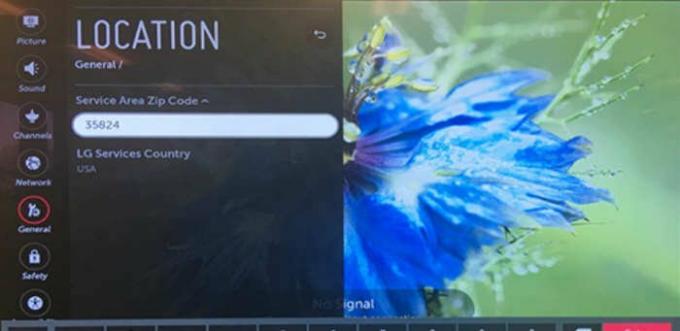
- Cambie a su país respectivo e ingrese su código postal/código postal.
Método 4: actualice el firmware/sistema operativo de su LG Smart TV
En caso de que su televisor no tenga el firmware más reciente o la actualización del sistema operativo, podría ocasionar problemas de inestabilidad. Te sugerimos seguir estos pasos para actualizar tu Smart TV –
- Dirígete a Configuración
- Seleccionar todas las configuraciones
- Seleccione General en el menú a su izquierda
- Entra en la sección Información de tu Smart TV seleccionando "Acerca de este televisor"
- Permitir 'Permitir actualizaciones automáticas' –> Luego seleccione 'Buscar actualizaciones'.
Método 5: borre el caché de su LG Smart TV
Borrar el caché del navegador puede ayudar a liberar espacio, lo que permite que las aplicaciones se instalen o actualicen, siga estos pasos para borrar el caché de su televisor:
anuncios
- presione el Botón de inicio en su control remoto para dirigirse a la pantalla de inicio de su televisor.
- Elija el navegador web en el menú inferior.
- Seleccione el Menú en la esquina superior derecha de su navegador de TV.
- Selecciona el 'Borrar caché del navegador' opción; esto puede tomar algún tiempo dependiendo de su modelo de TV.
Método 6: restablecimiento de fábrica de su LG Smart TV
Si todas las soluciones anteriores no logran resolver el problema predominante, nuestro método final sería restablecer el televisor a su configuración de fábrica, esto eliminará todos los problemas. Le sugerimos que siga estos pasos para restablecer su televisor a la configuración de fábrica:
- Presione el botón Inicio en su control remoto y seleccione el ícono de Configuración en la esquina superior derecha de su televisor.
- Seleccione la configuración general en el lado izquierdo del menú desplegable -> Seleccionar 'Restablecer a la configuración inicial'.

- Aparecerá una ventana emergente solicitando la contraseña de su dispositivo si el usuario establece una contraseña. El televisor se reiniciará y saludará al usuario con el asistente de configuración inicial.
- Siga el asistente de configuración para restablecer el dispositivo por completo. Esto debería solucionar cualquier problema prevaleciente.
Conclusión
Esto nos lleva al final de esta guía para solucionar el problema del LG Smart TV que no instala o actualiza aplicaciones. Tenga en cuenta que muchos desarrolladores no actualizan sus aplicaciones para que sean compatibles con Android TV. En tales casos, no podrá ejecutar las aplicaciones. Además, si su Android TV es considerablemente antiguo, asegúrese de comprar uno nuevo para obtener la versión más reciente de Android TVOS y evitar este tipo de problemas.



